win10系统下怎样在ppt2010中插入视频
不少使用ppt的用户,为了让画面看起来更丰富,会希望在其中插入一段视频。那么,这该如何操作呢?接下来,系统城小编就以windows10系统为例,给大家介绍在幻灯片中插入视频以及插入视频以后如何编辑的方法。
具体如下:
1、首先,打开ppt2010软件,点击“插入”菜单,在菜单下点击“音频”选项,然后选择插入的路径,进行添加视频,这里要注意:插入的视频不是所有格式都行,一般是wmv,avi或mp4,根据经验mov是不行的,如果格式不对就要用视频格式转换工具转换,可以百度搜索,然后下载一个,使用方法很简单;
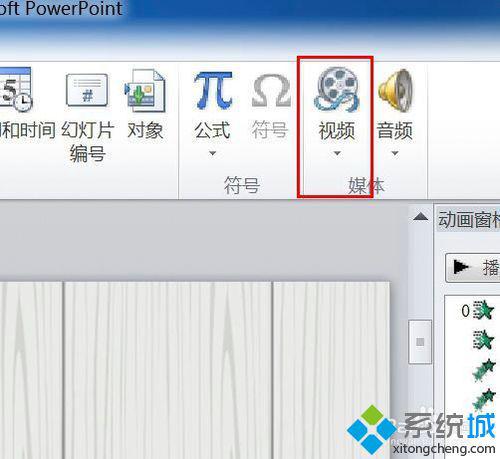
2、插入视频以后如下图所示,我们会发现视频窗口总是在最前面,所有素材被挡在视频窗口的后面,如果想要素材放在视频的前面怎么办呢;
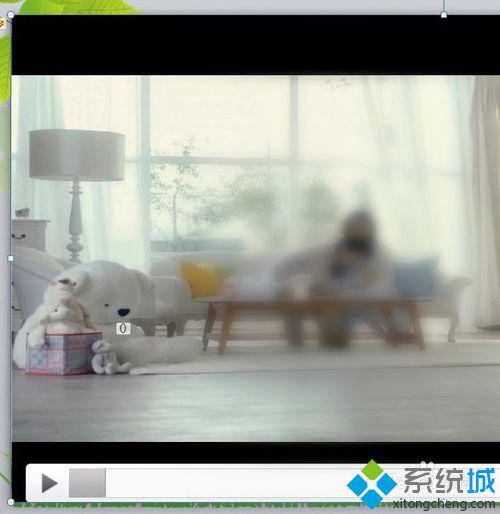
3、接下来,可以对着视频窗口右击,在弹出的菜单中点击“置于底层”,把视频窗口放到素材的后面;
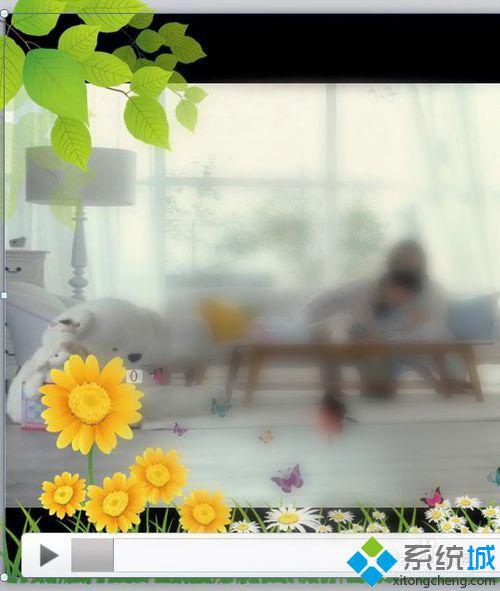
4、如果添加的视频文件太长怎么办,我们可以点击视频工具下的“播放”菜单,在菜单下点击“剪裁视频”选项(如图所示);

5、点击“剪裁视频”后会弹出剪裁视频窗口,这时我们可以点击红色框中的两个前后拉杆,把视频裁到我们想要的位置,点击确定;
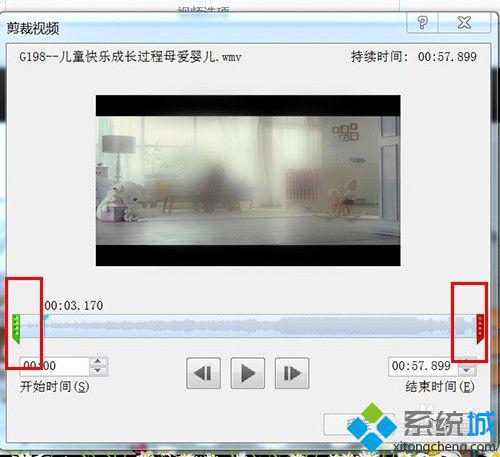
6、操作完上面的步骤后,我们还可以对视频窗口的格式进行编辑,如果不想要上下两边的黑边,可以点击视频工具下的“格式”菜单,在菜单下点击“裁剪”选项(如图所示),然后把鼠标指针放到视频窗口边上进行裁剪;
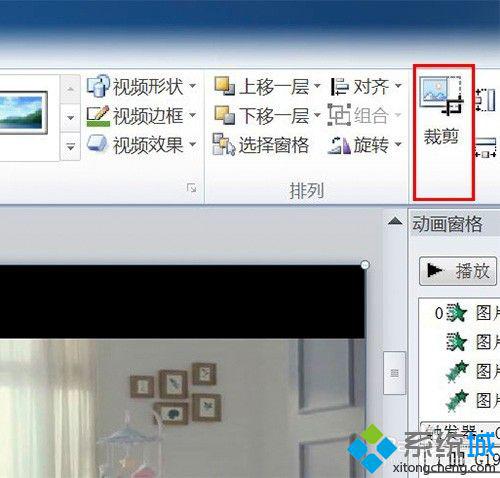
7、裁剪完后还可以对视频窗口进行缩放,如图中可以把鼠标放在红色框上进行拉动,也可以在四个角上进行等比缩放。

按照上面几个步骤的简单操作,我们就能在ppt2010中成功插入视频了。对此感兴趣的windows10系统用户,赶紧按照上面小编的方法操作看看!
我告诉你msdn版权声明:以上内容作者已申请原创保护,未经允许不得转载,侵权必究!授权事宜、对本内容有异议或投诉,敬请联系网站管理员,我们将尽快回复您,谢谢合作!










